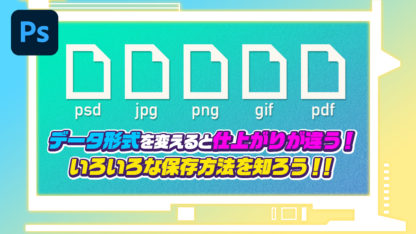<登場人物>

ロキ
デザイナーを目指す未来からきた女の子。人々にドキドキを届ける一人前のクリエイターになるためにスキルアップの真っ最中。

ボロちゃん
ひょんなことからロキにデザインを教えることになった渋谷に生息するドブねずみクリエイター。ペディグリーチャムが大好物♡

Photoshopって画像の色を変えたりもできるんだよね?

もちろんできるよ!じゃあ、今日は色調補正パネルについて説明するよ!
Photoshop(フォトショップ)の色調補正パネルを使って、写真の明るさや色味を変える方法を紹介します。
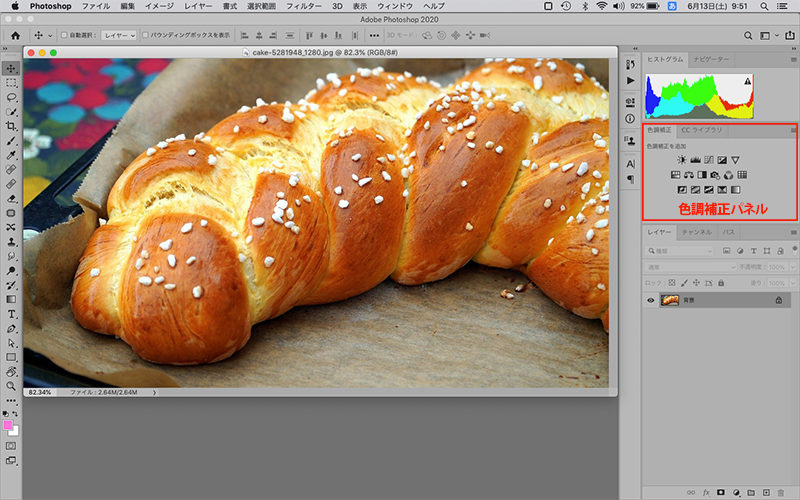
主な対象バージョン
Photoshop CC/CS6/CS5/CS4/CS3
- 目次
- 明るさを変える機能
- 色味を変える機能
- フィルターや効果がかかったような機能
- まとめ
明るさを変える機能
明るさを変える主な機能は「明るさ・コントラスト」「レベル補正」「トーンカーブ」があります。
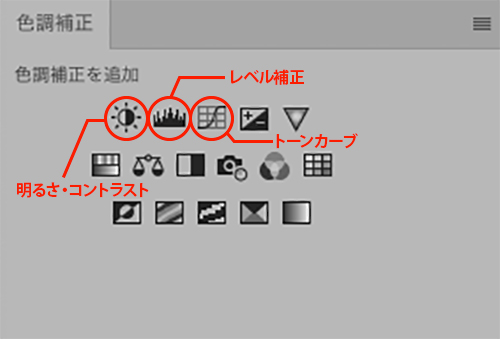
明るさ・コントラスト
スライダーを動かすことにより、明るさとコントラストがそれぞれ変更できます。コントラストとは、画像の明るい部分と、暗い部分の“明るさの差”です。コントラストを上げると、明るい部分と暗い部分の差が大きくなります。コントラストを下げると明るい部分と暗い部分の差がなくなり、全体的にグレーっぽい画像になります。
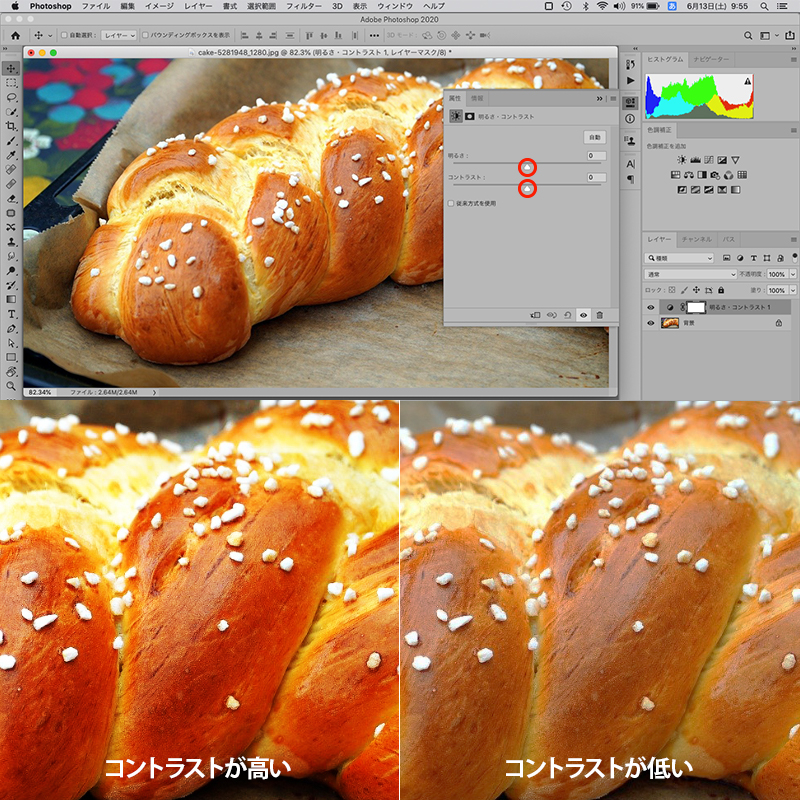
レベル補正
スライダーを動かして明るさを変えることができます。左の「0」に近いスライダーはシャドウ、真ん中の「1.00」に近いスライダーは中間点、右の「255」に近いスライダーはハイライトです。基本は、スライダーを左に動かすと画像が明るくなり、右に動かすと画像が暗くなります。

トーンカーブ
右上から左下に向かって引かれている線(トーンカーブ)を動かして明るさを変えることができます。上に曲げれば画像が明るくなり、下に曲げれば画像が暗くなります。引っ張った場所にはコントロールポイントというものができ、あとから微調整できます。
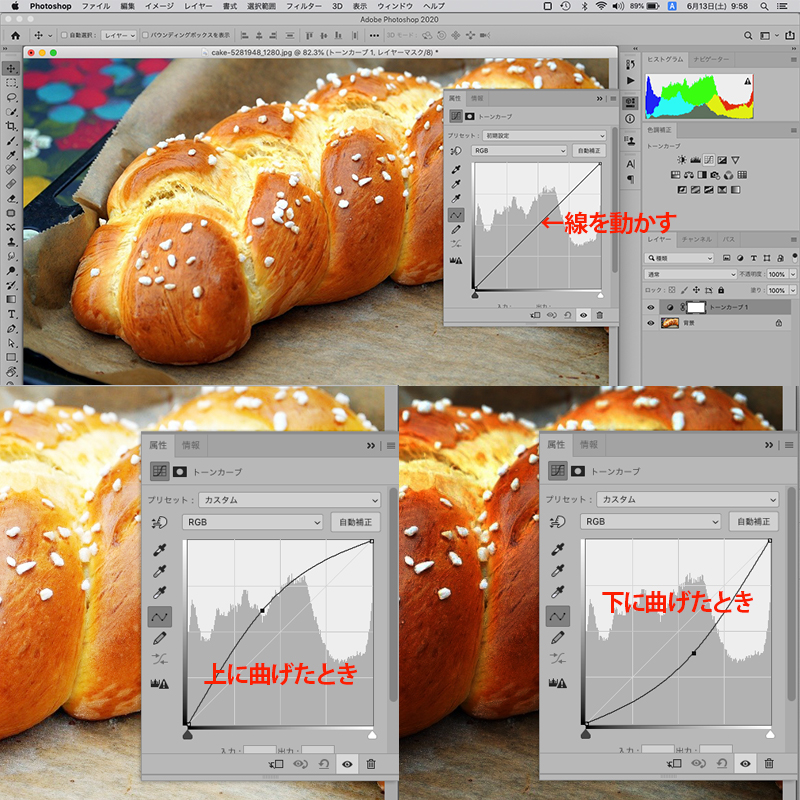

明るさ・コントラスト、レベル補正、トーンカーブ、結局どれを使えばいいの?

慣れるまでは明るさ・コントラストやレベル補正で、慣れてきたらトーンカーブをおすすめするよ。トーンカーブには明るさ・コントラストやレベル補正の機能が含まれているんだ。
色味を変える機能
色味を変える主な機能には「色相・彩度」「カラーバランス」「白黒」があります。
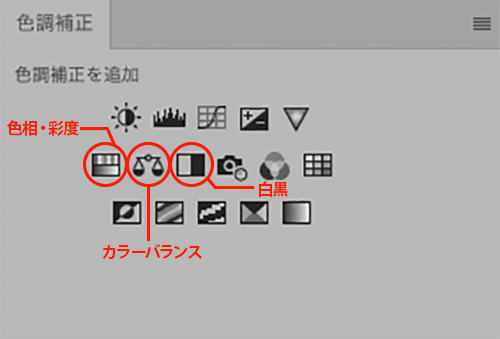
色相・彩度
色相・彩度・明度の3つのスライダーで、写真の鮮やかさを変えることができます。プリセットの中にいろいろなパターンがありますので、慣れるまではそれを試してみましょう。
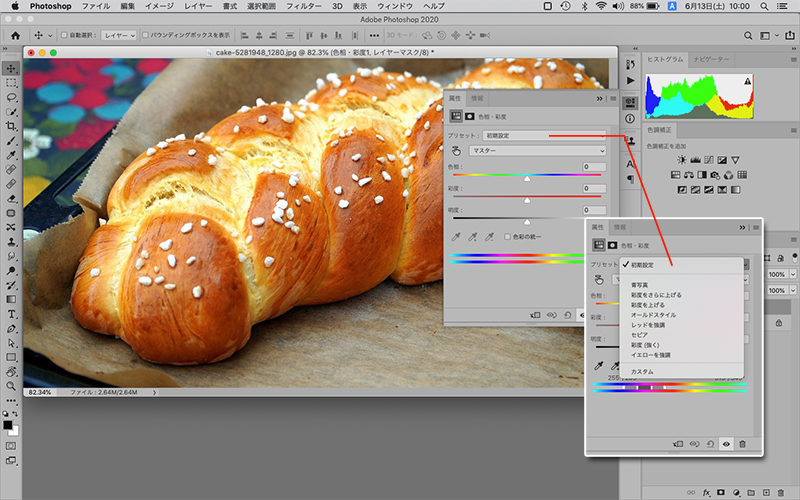
カラーバランス
カラーバランスとは色のバランスを調整する機能で、写真が色かぶりを起こしているときに、カラーバランスで整えてから他の機能で修正することが多いです。
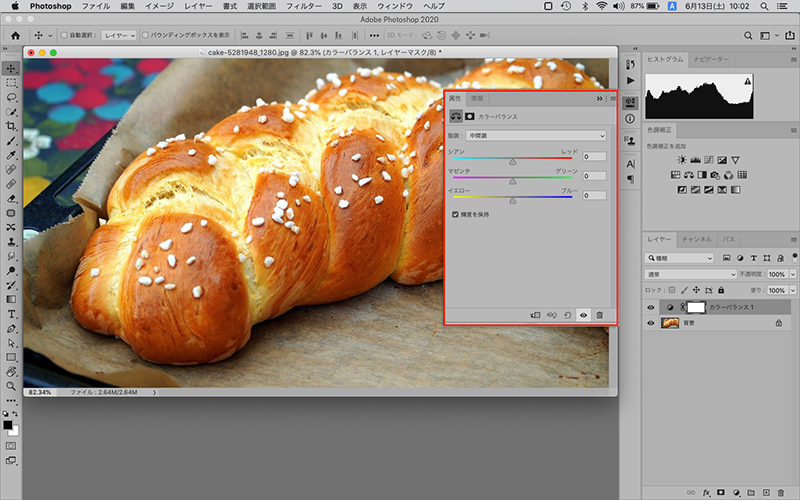
白黒
その名の通り画像をモノクロにする機能ですが、レッド系、イエロー系、グリーン系、シアン系、ブルー系、マゼンタ系と、それぞれの階調をスライダーで調節でき、さまざまなモノクロが表現できます。
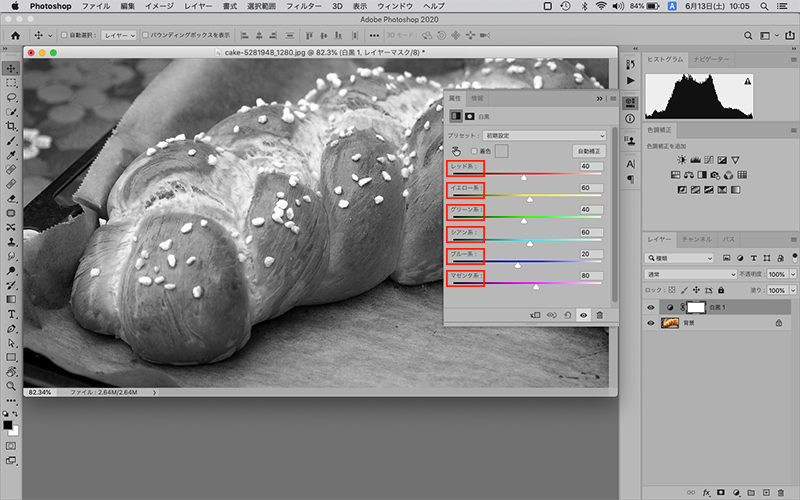
フィルターや効果がかかったような機能
フィルターや効果をかけたように変えるには「レンズフィルター」「カラールックアップ」「階調の反転」「ポスタリゼーション」「2階調化」「グラデーションマップ」があります。
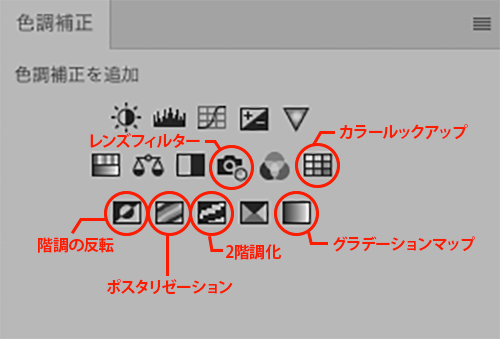
レンズフィルター
カメラのフィルターのような効果をつけることができます。空の色など、特定の色を印象づけたいときに使うことが多いです。フィルターの種類を選び、適用量で濃さが変えられます。
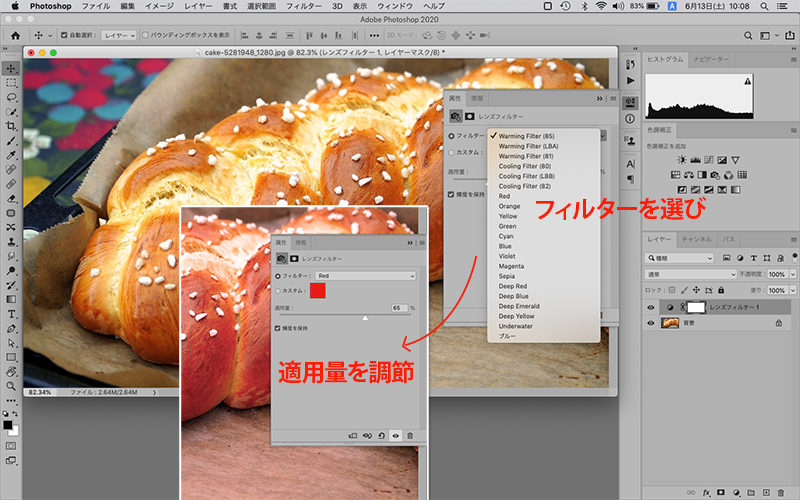
カラールックアップ ※CS6以降
3D LUTファイルの中にさまざまなプリセットが入っているので、Instagramのフィルターのような効果がかけられます。この3D LUTファイルはデフォルトで入っているもの以外にも購入することもできます。
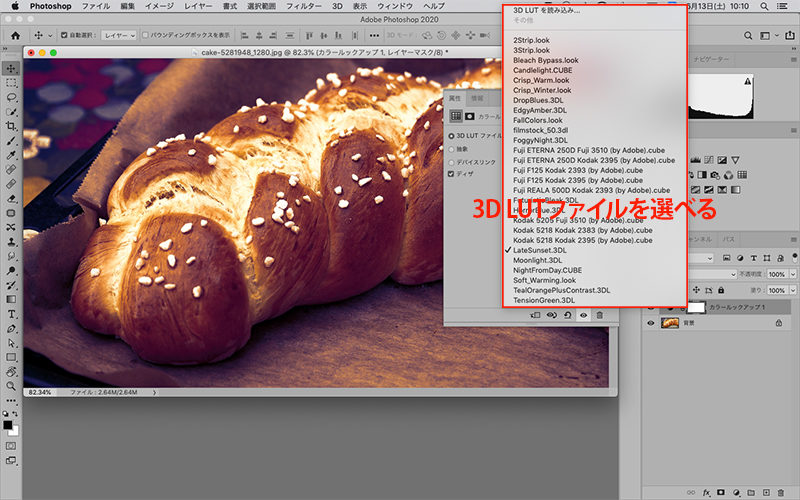
階調の反転
階調を反転すると写真の「ネガ」「ポジ」を入れ変えることができます。ショッキングな表現をするときに使われることが多いです。
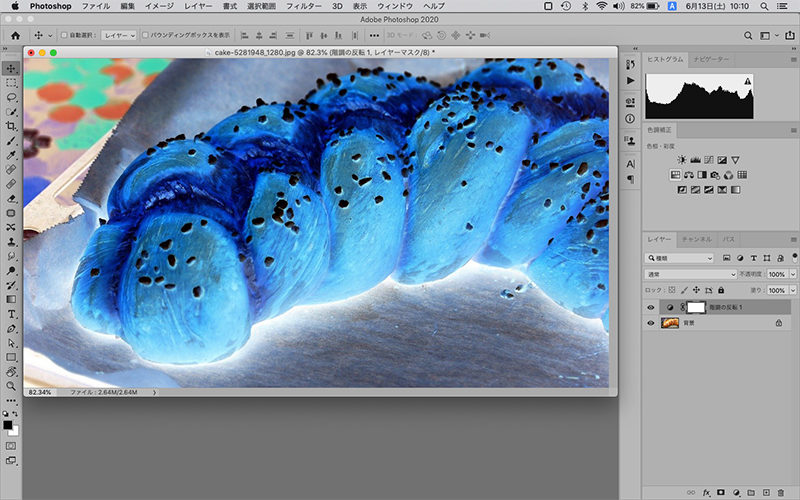
ポスタリゼーション
ポスタリゼーションとは、画像の階調数を減らす処理です。写真と違って色の違いが層になるのでイラスト調に表現したい際に使われることが多いです。
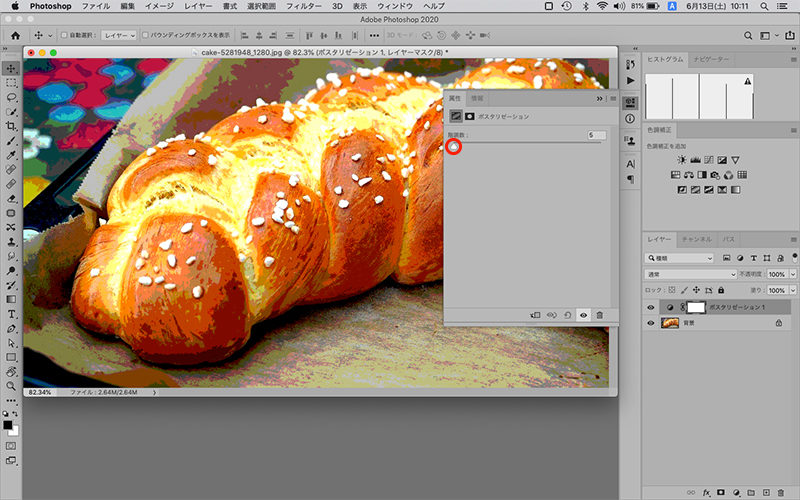
2階調化
2階調化は、画像を黒と白のピクセルだけの状態にする機能です。しきい値のスライダーを調節することで、黒と白の割合を調節できます。
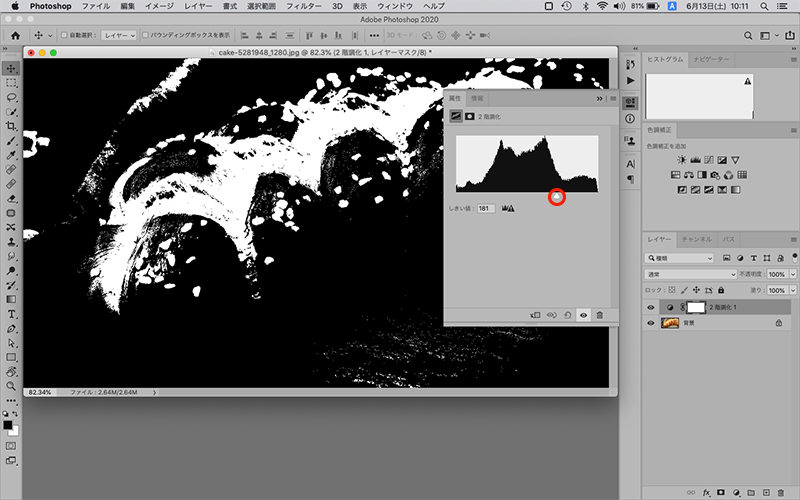
グラデーションマップ
グラデーションマップを使うことにより、画像を指定したグラデーションの色で表現することができます。

まとめ
Photoshop(フォトショップ)の色調補正パネルは…
- 最初のうちは「明るさ・コントラスト」「レベル補正」、慣れてきたら「トーンカーブ」
- 写真の色かぶりはカラーバランスで調整できる
- フィルターを使ったような機能で印象的な表現ができる